Hướng dẫn cài nhạc chuông cho iPhone 4 4s 5 5s 6 6s Plus bằng iTunes chi tiết nhất, cách tạo và đặt nhạc chuông cho iphone từ các bài hát

Không giống như đa số các dòng điện thoại khác như, Android, Windows phone, Blackberry, Symbian... người dùng có thể dễ dàng đặt các bài hát yêu thích trên điện thoại làm nhạc chuông với nhiều định dạng được chấp nhận như mp3 thậm chí là flac, wav. Người dùng iPhone không thể sử dụng bài hát set thành nhạc chuông mà phải tự tạo nhạc chuông với độ dài 30 giây và với đuôi m4r. Có thể nói đây là 1 sự hạn chế không hề nhỏ của hệ điều hành này. Nhất là với những bạn không rành sử dụng máy tính. Vì thế trong bài này mình sẽ hướng dẫn chi tiết các bạn cách Tạo và cài nhạc chuông cho iPhone 4 4s 5 5s 6 6s plus mới nhất đều được.
Để tạo nhạc chuông các bạn cũng có thể sử dụng nhiều phần mềm khác nhau nhưng ở đây mình vẫn sử dụng công cụ iTunes do Apple cung cấp để bảo mật hơn. Trước tiên các bạn cần:
Sau khi cài đặt iTunes các bạn tiến hành mở iTunes lên sau đó click vào biểu tượng Menu góc trên và chọn Add File to Library
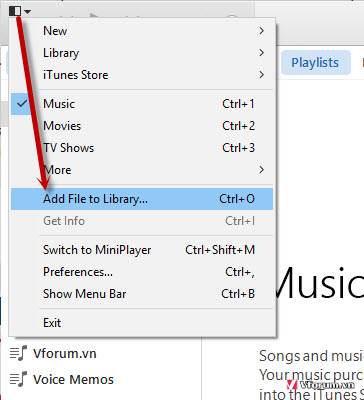
Chọn bài hát mà bạn muốn sử dụng làm nhạc chuông, có thể chọn nhiều bài khác nhau, nhưng phải có đuôi là .mp3, các đuôi khác iTunes sẽ không nhận. Ví dụ ở đây mình chọn bài Becase I Love You (Anh yêu em nhiều lắm N à )
)
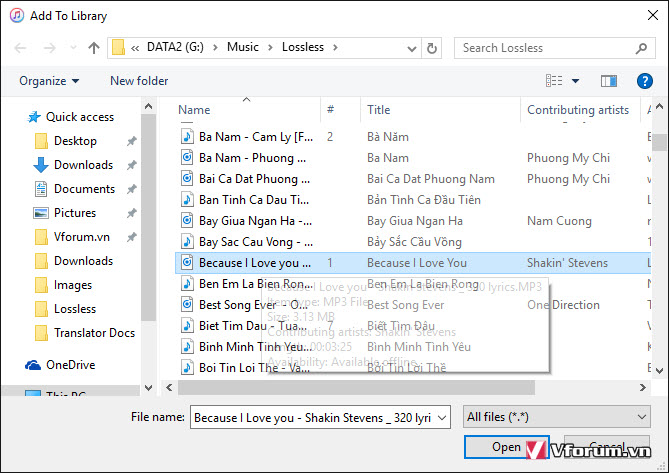
Sau khi mở lên các bạn chọn Playlist, click chuột phải vào bài hát và chọn Get Info
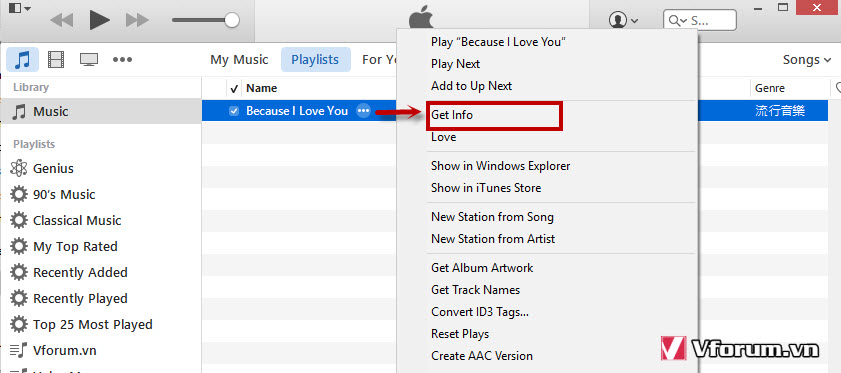
Chuyển sang tab Options và check vào phần Start và Stop.
1 bài nhạc chuông của iPhone bắt buộc khoảng 30 giây, vì thế các bạn cần chọn 1 đoạn nhạc bất kỳ trong bài hát làm sao có chiều dài không nên quá 40 giây càng tốt hoặc ít hơn cũng ko sao nó sẽ lặp lại. Ví dụ ở đây mình chọn từ khúc đầu bài luôn. Bạn cũng có chọn điểm bắt đầu nhạc chuông từ khúc bất kỳ và + thêm 40 giây là đoạn kết thúc.
Để xem được số giây bắt đầu của nhạc chuông bạn có thể nghe bài hát này trực tiếp trên iTunes và xem số giây bắt đầu của khúc đó.
Sau đó chọn OK
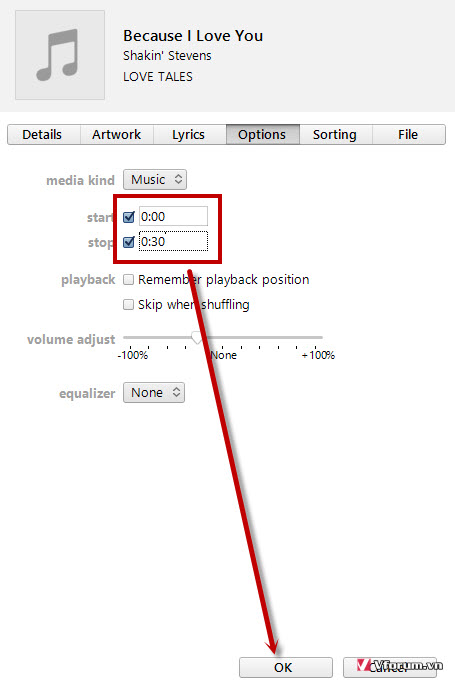
Các bạn sẽ có 1 file nhạc dài 40 giây hoặc ngắn hơn. Click chuột phải chọn Create ACC Version để tạo phiên bản ACC dài đúng 30 giây và không ảnh hưởng tới file nhạc gốc
Với phiên bản iTune mới các bạn vào File --> Convert --> Create AAC Version
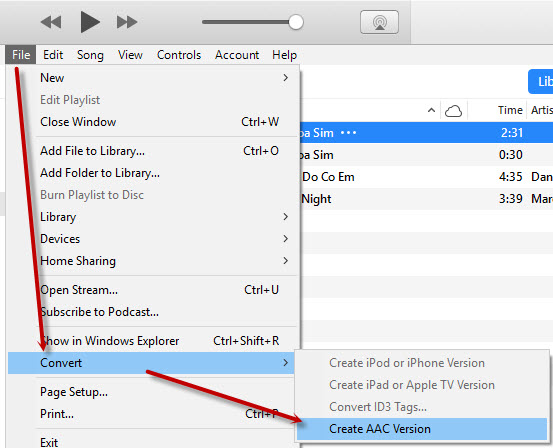
Với phiên bản iTunes cũ bạn chỉ cần clickc huột phải chọn Create AAC version
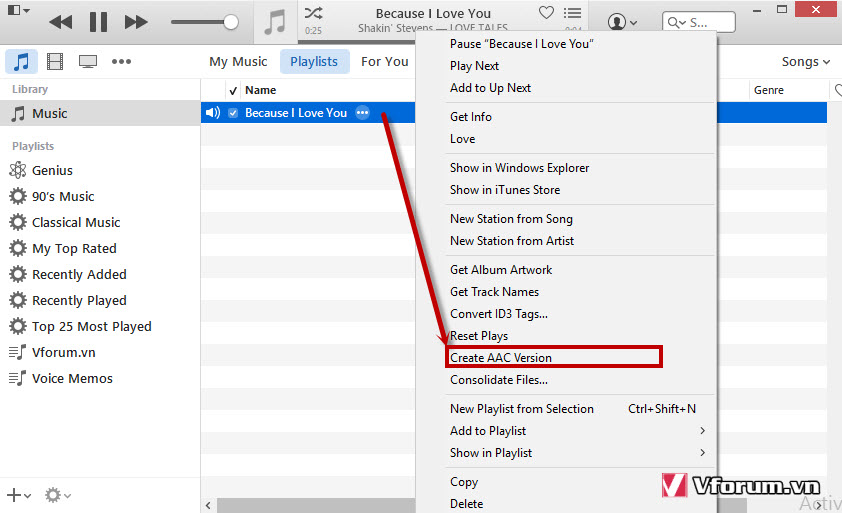
1 file nhạc mới cùng tên sẽ xuất hiện ngay phía dưới của bài nhạc gốc, các bạn click vào File phía dưới này chọn Show in Windows Explorer

1 cửa sổ sẽ hiển thị với bài nhạc chuông vừa tạo, các bạn click chuột phải vào file này và chọn Rename, đổi thành đuôi .m4r thay vì m4a như hình phía dưới.
Trong trường hợp không hiện đuôi file, các bạn cần vào Folder Option và uncheck vào phần Hide Extensions for Known File Types. Có thể tìm hướng dẫn trên VFO.VN "cách hiển thị đuôi file"
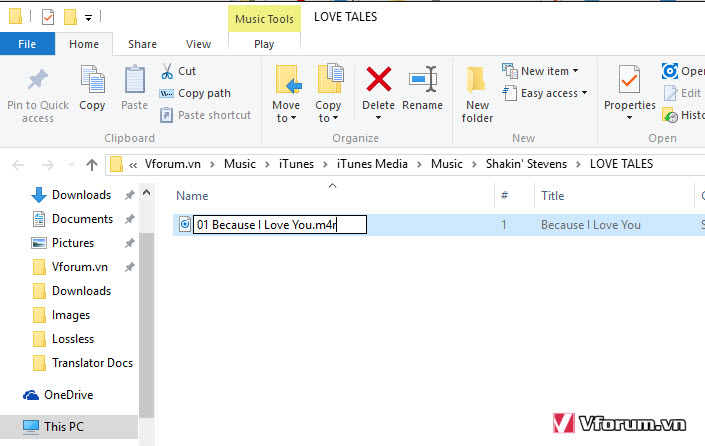
Sau khi đổi được đuôi file thành .m4r các bạn kéo vào iTunes hoặc click chuột phải chọn Open With --> iTunes
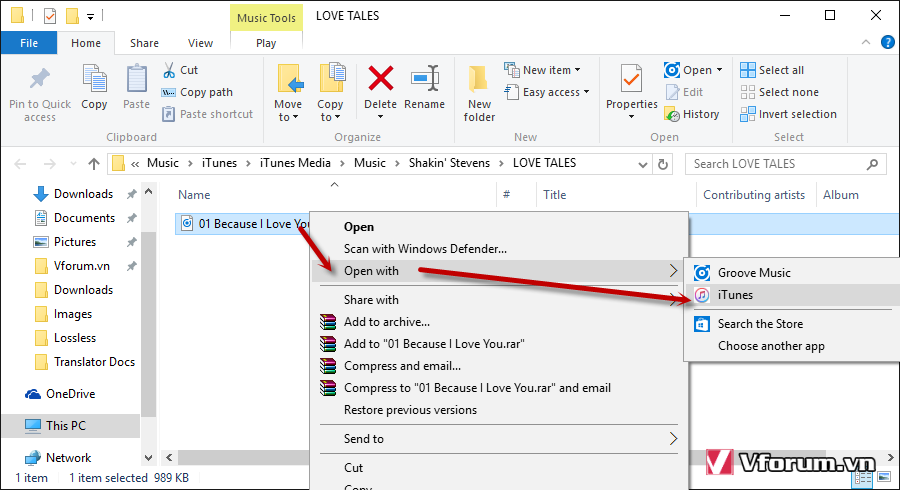
Sau khi mở lên các bạn click vào biểu tượng điện thoại trong phần Tones(ÂM báo) --> Check vào Sync Tones và chọn Apply
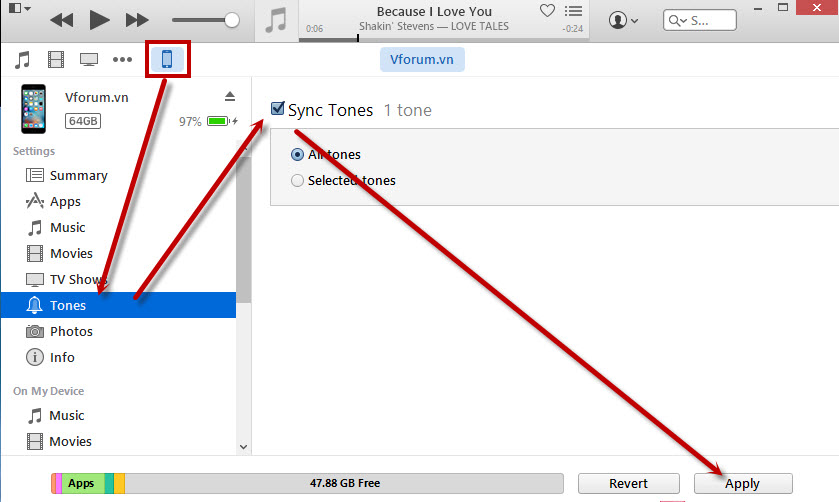
Bây giờ các bạn mở iPhone lên sau đó vào Cài đặt --> Chọn Âm thanh
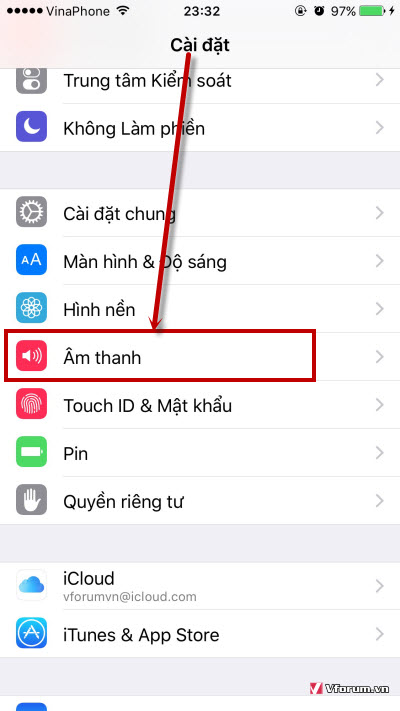
Chọn Nhạc chuông
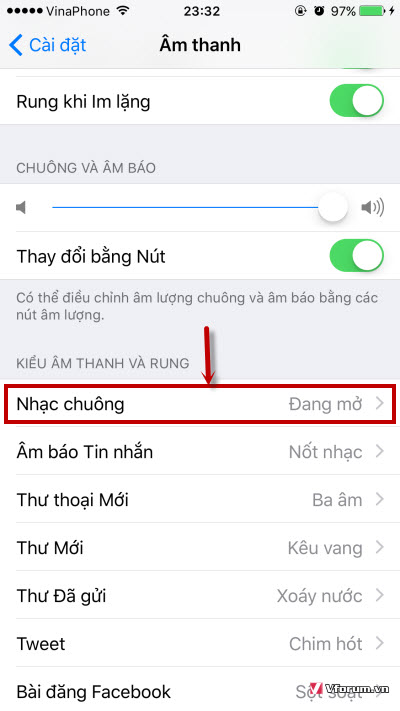
Xem có bài hát bạn vừa tạo chưa nhé, sau khi chọn xong nghe thử và back lại thôi
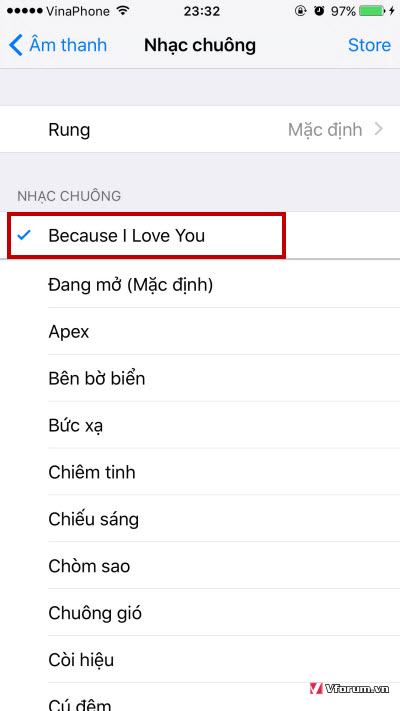
Như vậy bạn đã tạo được 1 nhạc chuông từ 1 bài hát, tương tự bạn có thể tạo bất kỳ nhạc chuông nào cho iPhone với các bài hát mình yêu thích với cách làm tương tự như trên. Nếu có bất kỳ thắc mắc nào các bạn vui lòng comment phía dưới để được hỗ trợ

Không giống như đa số các dòng điện thoại khác như, Android, Windows phone, Blackberry, Symbian... người dùng có thể dễ dàng đặt các bài hát yêu thích trên điện thoại làm nhạc chuông với nhiều định dạng được chấp nhận như mp3 thậm chí là flac, wav. Người dùng iPhone không thể sử dụng bài hát set thành nhạc chuông mà phải tự tạo nhạc chuông với độ dài 30 giây và với đuôi m4r. Có thể nói đây là 1 sự hạn chế không hề nhỏ của hệ điều hành này. Nhất là với những bạn không rành sử dụng máy tính. Vì thế trong bài này mình sẽ hướng dẫn chi tiết các bạn cách Tạo và cài nhạc chuông cho iPhone 4 4s 5 5s 6 6s plus mới nhất đều được.
Để tạo nhạc chuông các bạn cũng có thể sử dụng nhiều phần mềm khác nhau nhưng ở đây mình vẫn sử dụng công cụ iTunes do Apple cung cấp để bảo mật hơn. Trước tiên các bạn cần:
- Cài đặt bản iTunes mới nhất cho máy tính nếu chưa cài
- Kết nối iPhone với máy tính có cài iTunes
Sau khi cài đặt iTunes các bạn tiến hành mở iTunes lên sau đó click vào biểu tượng Menu góc trên và chọn Add File to Library
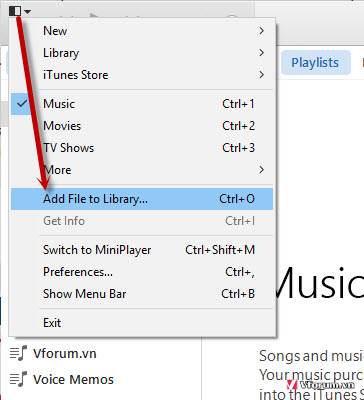
Chọn bài hát mà bạn muốn sử dụng làm nhạc chuông, có thể chọn nhiều bài khác nhau, nhưng phải có đuôi là .mp3, các đuôi khác iTunes sẽ không nhận. Ví dụ ở đây mình chọn bài Becase I Love You (Anh yêu em nhiều lắm N à
 )
)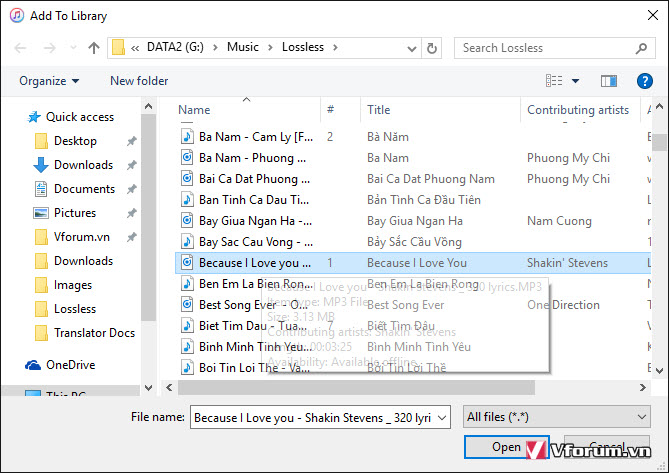
Sau khi mở lên các bạn chọn Playlist, click chuột phải vào bài hát và chọn Get Info
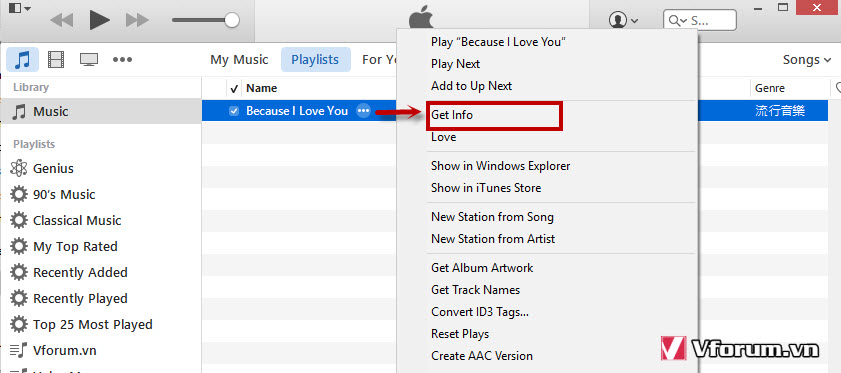
Chuyển sang tab Options và check vào phần Start và Stop.
1 bài nhạc chuông của iPhone bắt buộc khoảng 30 giây, vì thế các bạn cần chọn 1 đoạn nhạc bất kỳ trong bài hát làm sao có chiều dài không nên quá 40 giây càng tốt hoặc ít hơn cũng ko sao nó sẽ lặp lại. Ví dụ ở đây mình chọn từ khúc đầu bài luôn. Bạn cũng có chọn điểm bắt đầu nhạc chuông từ khúc bất kỳ và + thêm 40 giây là đoạn kết thúc.
Để xem được số giây bắt đầu của nhạc chuông bạn có thể nghe bài hát này trực tiếp trên iTunes và xem số giây bắt đầu của khúc đó.
Sau đó chọn OK
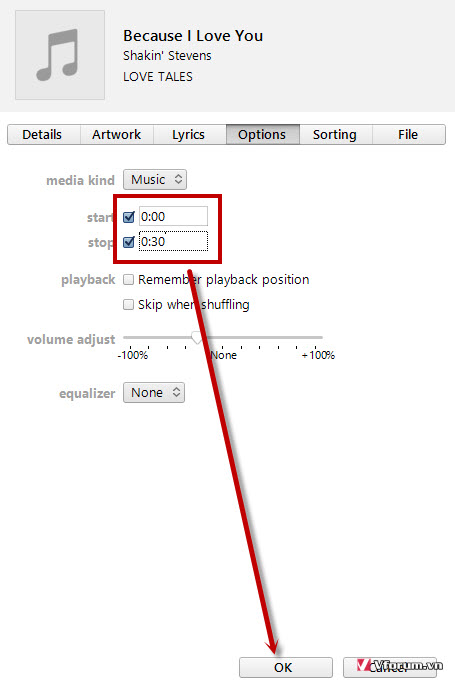
Các bạn sẽ có 1 file nhạc dài 40 giây hoặc ngắn hơn. Click chuột phải chọn Create ACC Version để tạo phiên bản ACC dài đúng 30 giây và không ảnh hưởng tới file nhạc gốc
Với phiên bản iTune mới các bạn vào File --> Convert --> Create AAC Version
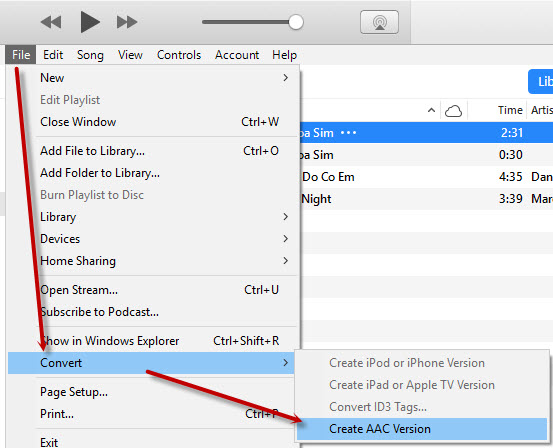
Với phiên bản iTunes cũ bạn chỉ cần clickc huột phải chọn Create AAC version
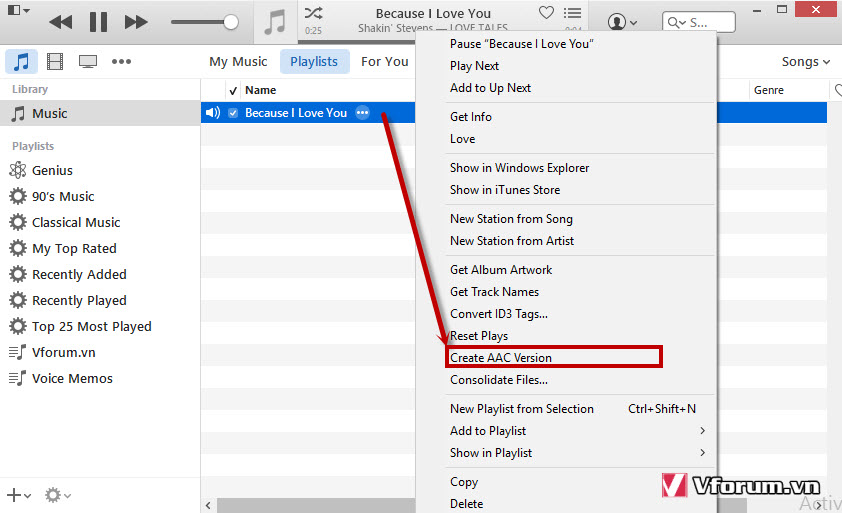
1 file nhạc mới cùng tên sẽ xuất hiện ngay phía dưới của bài nhạc gốc, các bạn click vào File phía dưới này chọn Show in Windows Explorer

1 cửa sổ sẽ hiển thị với bài nhạc chuông vừa tạo, các bạn click chuột phải vào file này và chọn Rename, đổi thành đuôi .m4r thay vì m4a như hình phía dưới.
Trong trường hợp không hiện đuôi file, các bạn cần vào Folder Option và uncheck vào phần Hide Extensions for Known File Types. Có thể tìm hướng dẫn trên VFO.VN "cách hiển thị đuôi file"
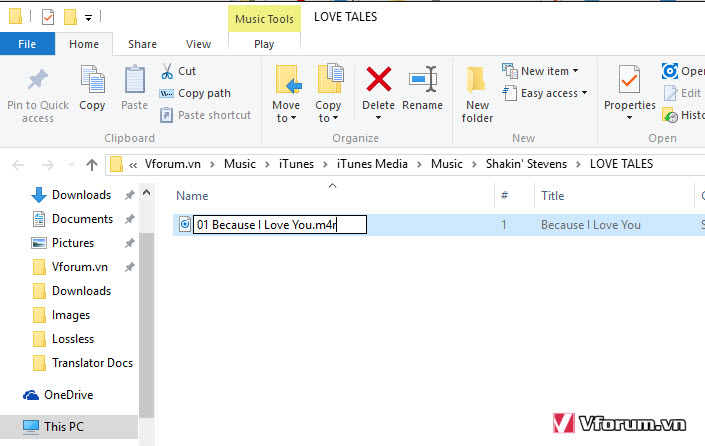
Sau khi đổi được đuôi file thành .m4r các bạn kéo vào iTunes hoặc click chuột phải chọn Open With --> iTunes
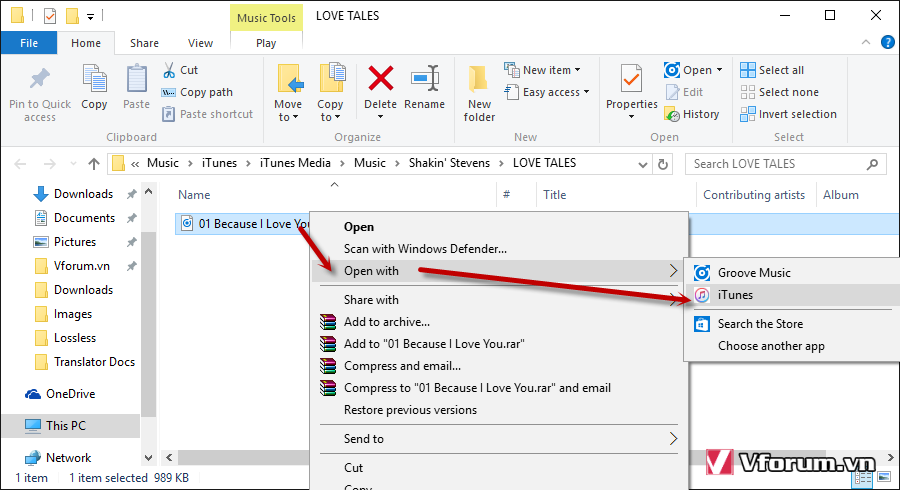
Sau khi mở lên các bạn click vào biểu tượng điện thoại trong phần Tones(ÂM báo) --> Check vào Sync Tones và chọn Apply
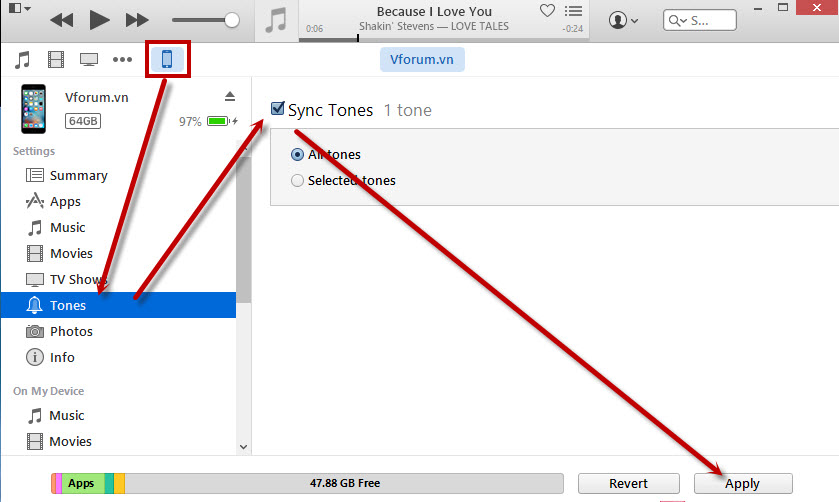
Bây giờ các bạn mở iPhone lên sau đó vào Cài đặt --> Chọn Âm thanh
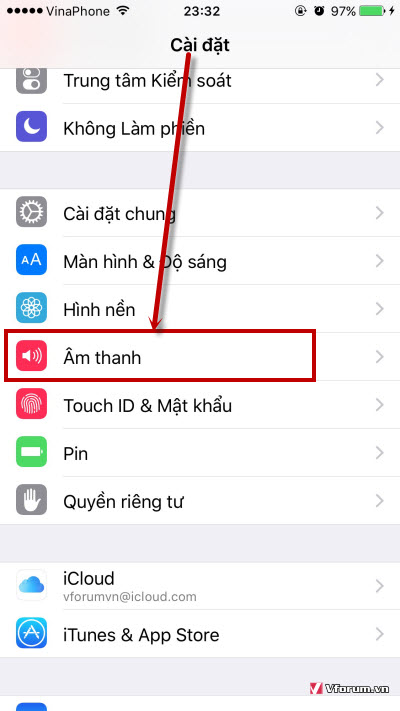
Chọn Nhạc chuông
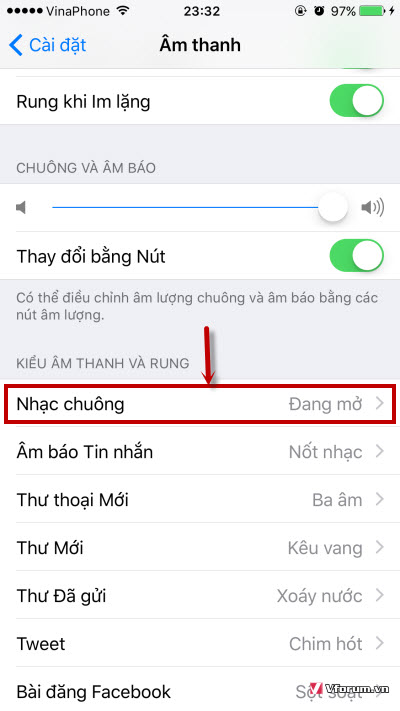
Xem có bài hát bạn vừa tạo chưa nhé, sau khi chọn xong nghe thử và back lại thôi
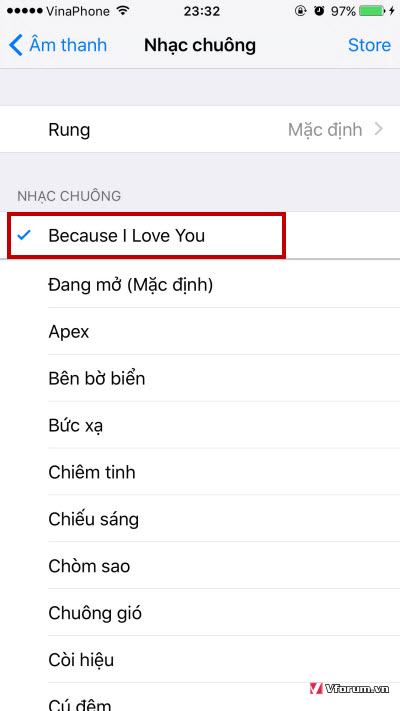
Như vậy bạn đã tạo được 1 nhạc chuông từ 1 bài hát, tương tự bạn có thể tạo bất kỳ nhạc chuông nào cho iPhone với các bài hát mình yêu thích với cách làm tương tự như trên. Nếu có bất kỳ thắc mắc nào các bạn vui lòng comment phía dưới để được hỗ trợ
Sửa lần cuối: